python学习笔记 CSS
一、CSS语法
CSS 规则由两个主要的部分构成:选择器;一条或多条声明。
h1 {color:red; font-size:14px;}

二、css的四种引入方式
1、行内式
行内式是在标记的style属性中设定CSS样式。这种方式没有体现出CSS的优势,不推荐使用。
<p style="background-color: darkgray">你好啊</p>

2、嵌入式
嵌入式是将CSS样式集中写在网页的<head></head>标签对的<style></style>标签对中。格式如下:
<head> <meta charset="UTF-8"> <title>Title</title> <style> p{ background-color: aquamarine; } </style> </head> <body> <p >你好啊</p> </body>

3、链接式
将一个.css文件引入到HTML文件中
<head> <meta charset="UTF-8"> <title>Title</title> <link rel="stylesheet" href="mystyle.css" type="text/css"> </head> <body> <p >你好啊</p> </body>
/*mystyle.css*/ p{ background-color: darkseagreen; }

4、导入式
将一个独立的.css文件引入HTML文件中,导入式使用CSS规则引入外部CSS文件,<style>标记也是写在<head>标记中,使用的语法如下:
<head> <meta charset="UTF-8"> <title>Title</title> <style type="text/css"> @import "mystyle.css"; /*此处要注意.css文件的路径*/ </style> </head> <body> <p >你好啊</p> </body>

注意:
导入式会在整个网页装载完后再装载CSS文件,因此这就导致了一个问题,如果网页比较大则会儿出现先显示无样式的页面,闪烁一下之后,再出现网页的样式。这是导入式固有的一个缺陷。使用链接式时它会以网页文件主体装载前装载CSS文件,因此显示出来的网页从一开始就是带样式的效果的,它不会象导入式那样先显示无样式的网页,然后再显示有样式的网页,这是链接式的优点。
三、CSS选择器
1、基本选择器
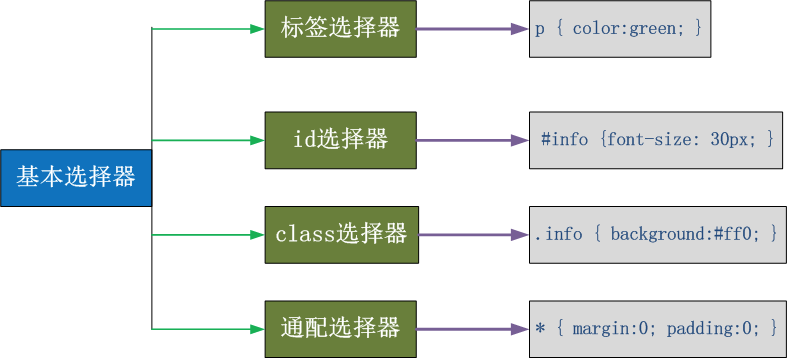
在CSS中,一个星号(*)就是一个通配选择器.它可以匹配任意类型的HTML元素.
<head> <meta charset="UTF-8"> <title>Title</title> <style> p{ background-color: gray; } #myid{ background-color: aquamarine; } .outer{ background-color: red; } *{color: white} </style> </head> <body> <p>p1</p> <div id="myid">div1</div> <div class="outer">div2</div> <div style="background-color: aqua;color: red">div3</div> </body>
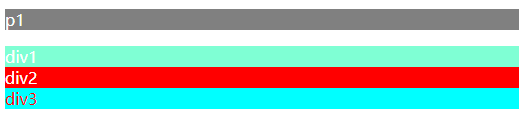
还可以用 标签名.属性值 进行组合选择,P.PPP先找到P标签,再找到P标签下面PPP属性对应的标签进行修改
<head> <meta charset="UTF-8"> <title>Title</title> <style> p.ppp{ font-size: 100px; } </style> </head> <body> <p class="ppp">p1</p> <div class="ppp">div</div> </body>
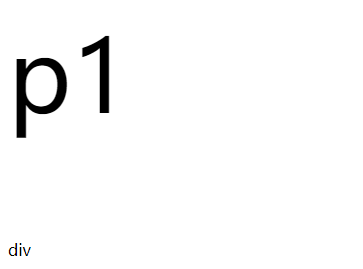
2、组合选择器
E,F 多元素选择器,同时匹配所有E元素或F元素,E和F之间用逗号分隔 :div,p { color:#f00; }
E F 后代元素选择器,匹配所有属于E元素后代的F元素,E和F之间用空格分隔 :li a { font-weight:bold;}
E > F 子元素选择器,匹配所有E元素的子元素F :div > p { color:#f00; }
E + F 毗邻元素选择器,匹配所有紧随E元素之后的同级元素F :div + p { color:#f00; }
E ~ F 普通兄弟选择器(以破折号分隔) :.div1 ~ p{font-size: 30px; }
<head> <meta charset="UTF-8"> <title>Title</title> <style> p,a{ color: red; } div .sunp{ background-color: green; } .div1 > p{ color: aqua; } div + p{ background-color: gray; } p ~ p{ font-size: 30px; } </style> </head> <body> <p>p1</p> <a href="">aaa</a> <div class="div1"> <div> <p class="sunp">孙</p> </div> <p>子</p> </div> <p>p2</p> <p>p3</p> <p>p4</p> </body>
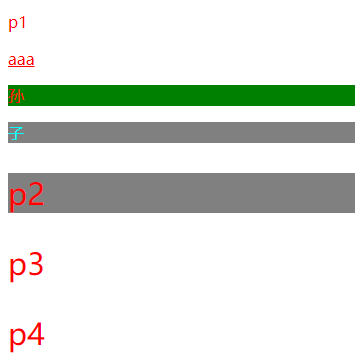
注意,关于标签嵌套:
一般,块级元素可以包含内联元素或某些块级元素,但内联元素不能包含块级元素,它只能包含其它内联元素。需要注意的是,p标签不能包含块级标签。
3、属性选择器
E[att] 匹配所有具有att属性的E元素,不考虑它的值。(注意:E在此处可以省略。 比如“[cheacked]”。以下同。) p[title] { color:#f00; }
E[att=val] 匹配所有att属性等于“val”的E元素 div[class=”error”] { color:#f00; }
E[att~=val] 匹配所有att属性具有多个空格分隔的值、其中一个值等于“val”的E元素 td[class~=”name”] { color:#f00; }
E[attr^=val] 匹配属性值以指定值开头的每个元素 div[class^="test"]{background:#ffff00;}
E[attr$=val] 匹配属性值以指定值结尾的每个元素 div[class$="test"]{background:#ffff00;}
E[attr*=val] 匹配属性值中完全包含指定值的每个元素 div[class*="test"]{background:#ffff00;}
<head> <meta charset="UTF-8"> <title>Title</title> <style> [class]{ background-color: red; } p[class]{ background-color: green; } p[class='sunp']{ background-color: gray; } p[class~='ft']{ background-color: yellow; } p[class^='ft']{ background-color: bisque; } p[class$='ft']{ background-color: blueviolet; } p[class*='at ft bt']{ font-size: 30px; } </style> </head> <body> <p class="ppp">p1</p> <a href="">aaa</a> <div class="div1"> <div> <p class="sunp">孙</p> </div> <p class="at ft bt">子</p> </div> <p >p2</p> <p class="ft at bt">p3</p> <p class="at bt ft">p4</p> </body>
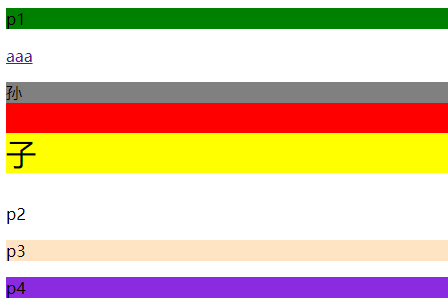
4、伪类
anchor伪类:专用于控制链接的显示效果
a:link(没有接触过的链接),用于定义了链接的常规状态。伪类选择器 : 伪类指的是标签的不同状态:
a ==> 点过状态 没有点过的状态 鼠标悬浮状态 激活状态
格式: 标签:伪类名称{ css代码; }
<head> <meta charset="UTF-8"> <title>Title</title> <style> /* 未访问的链接 */ a:link{ color: #1606f8; } /* 已访问的链接 */ a:visited{ color: black; } /* 鼠标移动到链接上 */ a:hover{ color: aqua; } /* 选定的链接 */ a:active{ color: red; } </style> </head> <body> <a href="http://www.tytkj.com" target="_blank">点击我</a> </body>

<!DOCTYPE html> <html lang="en"> <head> <meta charset="UTF-8"> <title>Title</title> <style> .top{ background-color: rebeccapurple; width: 100px; height: 100px; } .bottom{ background-color: green; width: 100px; height: 100px; } .outer:hover .bottom{ background-color: yellow; } 注意:一定是outer:hover 控制outer里某一个标签,否则无效 .top:hover .bottom{ background-color: yellow; } </style> </head> <body> <div class="outer"> <div class="top">top</div> <div class="bottom">bottom</div> </div> </body> </html>
before after伪类
:before 在标签元素之前插入内容 p:before 在每个<p>元素之前插入内容 :after 在标签元素之前插入内容 p:after 在每个<p>元素之后插入内容
<head> <meta charset="UTF-8"> <title>Title</title> <style> a:after{content: 'hi';color: green;display: block} a:before{content: 'hello';color: red;display: inline} </style> </head> <body> <a href="http://www.tytkj.com" target="_blank">点击我</a> </body>
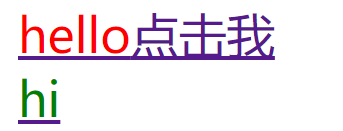
5、选择器优先级
(1)、CSS继承
继承是CSS的一个主要特征,它是依赖于祖先-后代的关系的。继承是一种机制,它允许样式不仅可以应用于某个特定的元素,还可以应用于它的后代。例如一个BODY定义了的颜色值也会应用到段落的文本中。
<head> <meta charset="UTF-8"> <title>Title</title> <style> body{color:red} </style> </head> <body> <div> <p>CSS继承</p> </div> </body>

这段文字都继承了由body {color:red;}样式定义的颜色。然而CSS继承性的权重是非常低的,是比普通元素的权重还要低的0。
<head> <meta charset="UTF-8"> <title>Title</title> <style> body{color:red} p{color: green} </style> </head> <body> <div> <p>CSS继承</p> </div> </body>
只需要给标签加个颜色值就能覆盖掉它继承的样式颜色。由此可见:任何显示申明的规则都可以覆盖其继承样式。
此外,继承是CSS重要的一部分,我们甚至不用去考虑它为什么能够这样,但CSS继承也是有限制的。有一些属性不能被继承,如:border, margin, padding, background等。
(2)、css的优先级
所谓CSS优先级,即是指CSS样式在浏览器中被解析的先后顺序。
样式表中的特殊性描述了不同规则的相对权重,它的基本规则是:
1 内联样式表的权值最高 <div style=""------------1000>;
2 统计选择符中的ID属性个数。 #id --------------100
3 统计选择符中的CLASS属性个数。 .class -------------10
4 统计选择符中的HTML标签名个数。 p ---------------1
按这些规则将数字符串逐位相加,就得到最终的权重,然后在比较取舍时按照从左到右的顺序逐位比较。
注意:
1、文内联的样式优先级为1000,所以始终高于外部定义。
2、有!important声明的规则高于一切。
3、如果!important声明冲突,则比较优先权。
4、如果优先权一样,则按照在源码中出现的顺序决定,后来者居上。
5、由继承而得到的样式没有specificity的计算,它低于一切其它规则(比如全局选择符*定义的规则)。
<head> <meta charset="UTF-8"> <title>Title</title> <style> /*100 + 10 + 10 +1 = 121*/ #div123 .div2 .div3 p{ color: red; } /*10 + 10 + 1 + 100 = 121 权重一样以最后的为准*/ .div1 .div2 div #a123{ color: blue; } </style> </head> <body> <div id="div123" class="div1"> <div class="div2"> <div class="div3"> <p class="pp" id="a123" >CSS继承</p> </div> </div> </div> </body>
四、CSS属性操作
1、文本属性
(1)、文本颜色:color
颜色属性被用来设置文字的颜色
颜色是通过CSS最经常的指定:
- 十六进制值 - 如: #FF0000
- 一个RGB值 - 如: RGB(255,0,0)
- 颜色的名称 - 如: red
<p style="color: #FF0000">文字颜色</p> <p style="color: RGB(255,255,0)">文字颜色</p> <p style="color: red">文字颜色</p>
(2)、水平对齐方式
text-align 属性规定元素中的文本的水平对齐方式。
- left 把文本排列到左边。默认值:由浏览器决定。
- right 把文本排列到右边。
- center 把文本排列到中间。
- justify 实现两端对齐文本效果。
<head> <meta charset="UTF-8"> <title>Title</title> </head> <body> <div> <p style="color: #FF0000;text-align: left">文字颜色</p> <p style="color: RGB(255,255,0);text-align: right">文字颜色</p> <p style="color: red ; text-align: center" >文字颜色</p> <p style="color: red ; text-align: justify" >文字颜色</p> </div> </body>
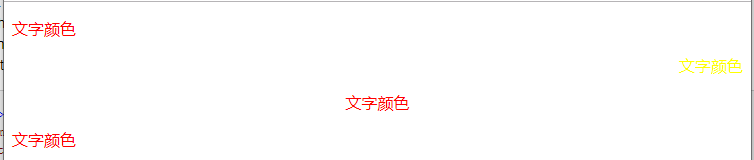
justify没有体现出效果,需要研究?????
p:after{
content: '';
width: 100%;
display: inline-block;
}
加了一个伪类after,效果出现了,具体为什么?
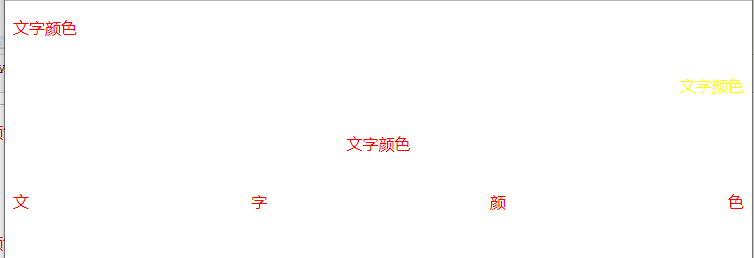
结论:text-align: justify可以设置元素内容左右对齐,但是对最后一行不生效。如果内容只有一行,可通过伪元素添加一个空行,实现内容左右对齐的效果。
justify-all同justify一样,区别是最后一行也会两端对齐。
为什么不使用justify-all呢?因为justify-all是一个体验性的API,各个主流浏览器都不支持 ,浏览器支持度
文本其他属性:
/*
font-size: 10px;
line-height: 200px; 文本行高 通俗的讲垂直居中,文字高度加上文字上下的空白区域的高度 50%:基于字体大小的百分比
vertical-align:-4px 设置元素内容的垂直对齐方式 ,只对行内元素有效,对块级元素无效
text-decoration:none text-decoration 属性用来设置或删除文本的装饰。主要是用来删除链接的下划线 <a标签>
font-family: 'Lucida Bright' 设置字体
font-weight: lighter/bold/border/ 设置字体粗细
font-style: oblique 设置斜体
text-indent: 150px; 首行缩进150px
letter-spacing: 10px; 字母间距
word-spacing: 20px; 单词间距
text-transform: capitalize/uppercase/lowercase ; 文本转换,用于所有字句变成大写或小写字母,或每个单词的首字母大写
*/
2、背景属性
属性介绍
- background-color 背景颜色
- background-image 背景图片
- background-repeat repeat:平铺满
- background-position 图片位置
<!DOCTYPE html> <html lang="zh"> <head> <meta charset="UTF-8"> <title>lianxi</title> <style> div{ width: 800px; height: 800px; border: 1px solid red; background-image: url("1.jpg"); background-repeat: no-repeat; background-position: left 50px; } </style> </head> <body> <div></div> </body> </html>
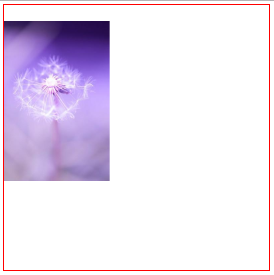
可以简写:
background:#ffffff url('1.png') no-repeat right top;
鼠标指针样式:
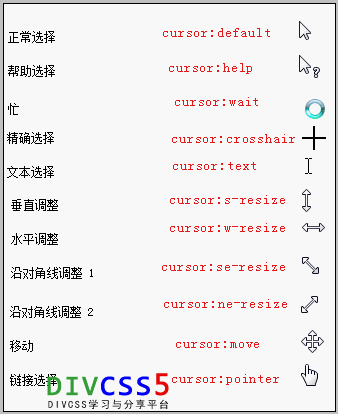
3、边框属性
- border-width 边框宽度
- border-style (required) 边框样式(solid实心)
- border-color 边框颜色
<style> div{ width: 200px; height: 200px; border-width: 20px; border-style: solid; border-color: red; } </style>
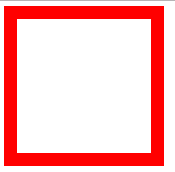
简写:border: 20px rebeccapurple solid;
边框-单独设置各边
border - top\right\bottom\style - width\style\color
对边框的上下左右的宽度样式颜色调整
例如:
<style> div{ width: 200px; height: 200px; border-top-style:dotted; border-right-style:solid; border-bottom-style:dotted; border-left-style: double; } </style>
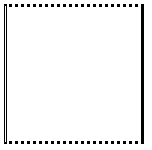
4、列表属性
list-style-type 设置列表项标志的类型。 [type属性:disc(实心圆点)(默认)、circle(空心圆圈)、square(实心方块)]list-style-image 将图象设置为列表项标志。list-style-position 设置列表中列表项标志的位置。<head> <meta charset="UTF-8"> <title>Title</title> <style> ol{ /*list-style-type: circle;*/ 下一条属性覆盖这一条 list-style-image: url("2.png"); list-style-position: inside ; } </style> </head> <body> <h4>水果</h4> <ol> <li>苹果</li> <li>香蕉</li> <li>梨子</li> </ol> </body>
list-style 简写属性。用于把所有用于列表的属性设置于一个声明中
ol{
list-style: url("2.png") inside;
}
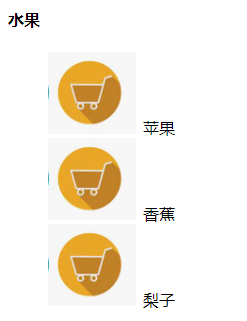
5、display属性
- none
- block
- inline
- inline-block
(1)none(隐藏某标签)
p{
display:none;
}
注意display:none与visibility:hidden的区别:
display:none可以隐藏某个元素,且隐藏的元素不会占用任何空间。也就是说,该元素不但被隐藏了,而且该元素原本占用的空间也会从页面布局中消失。
visibility:hidden可以隐藏某个元素,但隐藏的元素仍需占用与未隐藏之前一样的空间。也就是说,该元素虽然被隐藏了,但仍然会影响布局。
(2)block(内联标签设置为块级标签)
span {
display:block;
}
注意:一个内联元素设置为display:block是不允许有它内部的嵌套块元素。
(3)inline(块级标签设置为内联标签)
div {
display:inline;
}
(4)inline-block
display:inline-block可做列表布局,其中的类似于图片间的间隙小bug可以通过如下设置解决:
#outer{
border: 3px dashed;
word-spacing: -5px;
}
6、外边距(margine)和内边距(padding)
- margin: 用于控制元素与元素之间的距离;margin的最基本用途就是控制元素周围空间的间隔,从视觉角度上达到相互隔开的目的。
- padding: 用于控制内容与边框之间的距离;
- Border(边框): 围绕在内边距和内容外的边框。
- Content(内容): 盒子的内容,显示文本和图像。
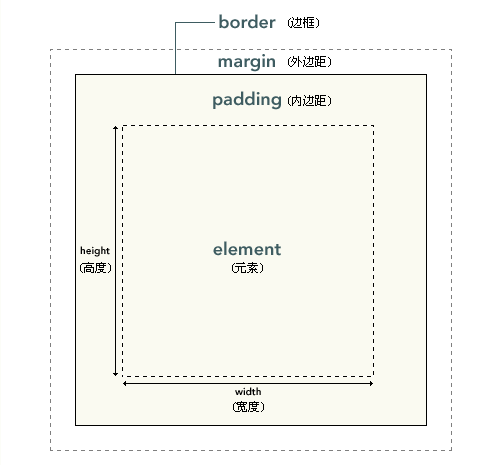
(1)margine(外边距)
单边外边距属性:
margin-top:100px;
margin-bottom:100px;
margin-right:50px;
margin-left:50px;
简写属性
margin:10px 20px 20px 10px;
上边距为10px
右边距为20px
下边距为20px
左边距为10px
margin:10px 20px 10px;
上边距为10px
左右边距为20px
下边距为10px
margin:10px 20px;
上下边距为10px
左右边距为20px
margin:25px;
所有的4个边距都是25px
居中应用
margin: 0 auto;
可拆分: margin:0 auto 0 auto(上下)
还可拆分为:margin-left:auto;margin-right:auto;margin-top:0;margin-bottom:0;
(2)padding(内边距)
单独使用填充属性可以改变上下左右的填充。缩写填充属性也可以使用,一旦改变一切都改变。
设置同margine;
页码实例:
 页码实例
页码实例
<!DOCTYPE html> <html lang="en"> <head> <meta charset="UTF-8"> <title>Title</title> <style> body{ border: 1px solid red; margin: 0; } .outer{ /*margin: 0 auto;*/ width: 100%; } .content{ height: 500px; background-color: #e1e1e1; } a{ text-decoration: none; } .page-area{ text-align: center; padding-top: 40px; padding-bottom: 40px; background-color: #f0ad4e; } ul li{ display: inline-block; } ul li a,ul li span{ display: inline-block; width: 25px; height: 25px; text-align: center; line-height: 25px; border: 1px solid white; border-radius: 15%; padding: 8px; margin-left: 8px; } ul li .page-next{ width: 70px; border-radius: 0; } ul li .page-a{ color: blue; } div ul li span{ border: none; } .page-a:hover{ border-color: #2459a2; color: white; background-color: #2459a2; } </style> </head> <body> <div class="outer"> <div class="content"></div> <div class="page-area"> <ul> <li ><span class="current-page">1</span></li> <li><a href="#" class="page-a">2</a></li> <li><a href="#" class="page-a">3</a></li> <li><a href="#" class="page-a">4</a></li> <li><a href="#" class="page-a">5</a></li> <li><a href="#" class="page-a">6</a></li> <li><a href="#" class="page-a">7</a></li> <li><a href="#" class="page-a">8</a></li> <li><a href="#" class="page-a">9</a></li> <li><a href="#" class="page-a">10</a></li> <li><a href="#" class="page-a">11</a></li> <li><a href="#" class="page-a page-next">下一页</a></li> </ul> </div> </div> </body> </html>
body的外边距
边框在默认情况下会定位于浏览器窗口的左上角,但是并没有紧贴着浏览器的窗口的边框,这是因为body本身也是一个盒子(外层还有html),在默认情况下, body距离html会有若干像素的margin,具体数值因各个浏览器不尽相同,所以body中的盒子不会紧贴浏览器窗口的边框了
>>>>解决方法:将body的外边距设置为0
body{
margin: 0;
}
margin collapse(边界塌陷或者说边界重叠)
兄弟标签之间会出现重叠
父子标签之间会出现塌陷
1、兄弟div:
上面div的margin-bottom和下面div的margin-top会塌陷,也就是会取上下两者margin里最大值作为显示值
外边距合并(叠加)是一个相当简单的概念。但是,在实践中对网页进行布局时,它会造成许多混淆。
简单地说,外边距合并指的是,当两个垂直外边距相遇时,它们将形成一个外边距。合并后的外边距的高度等于两个发生合并的外边距的高度中的较大者。
当一个元素出现在另一个元素上面时,第一个元素的下外边距与第二个元素的上外边距会发生合并。请看下图:
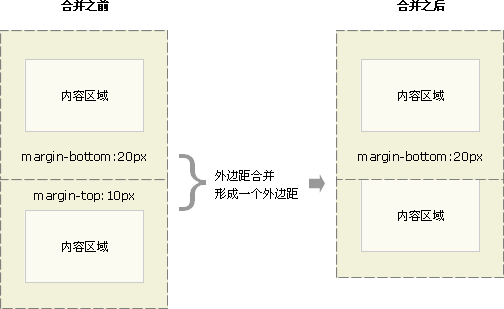
注释:只有普通文档流中块框的垂直外边距才会发生外边距合并。行内框、浮动框或绝对定位之间的外边距不会合并。
2、父子div:
if 父级div中没有border,padding,inlinecontent(元素),子级div的margin会一直向上找,直到找到某个标签包括border,padding,inline content中的其中一个,然后按此div 进行margin;
<style> body{ margin: 0; } .div{ background-color: #f0ad4e; height: 1000px; } .div1{ width: 200px; height: 200px; border: 5px solid red; margin-top: 50px; } </style> </head> <body> <div class="div"> <div class="div1"></div> </div>
由于父div没有border,padding,inlinecontent(元素)所以margin-top: 50px;向上找到了body然后已body为准计算了50px
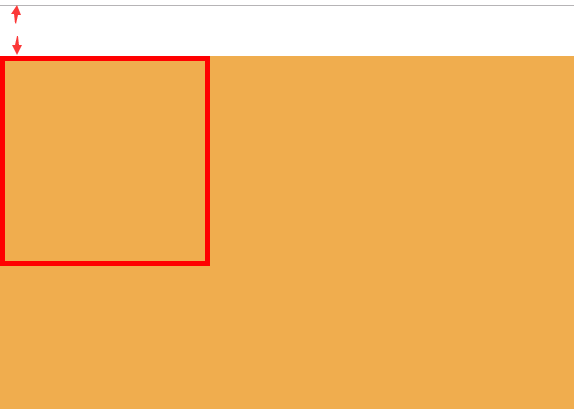
改变一下,给父div加上border,padding,inlinecontent(元素)任意一个属性,结果就不同了
或者在父div加上 overflow: hidden;也可以
.div{
background-color: #f0ad4e;
height: 1000px;
padding: 1px;
}
.div1{
width: 200px;
height: 200px;
border: 5px solid red;
margin-top: 50px;
}
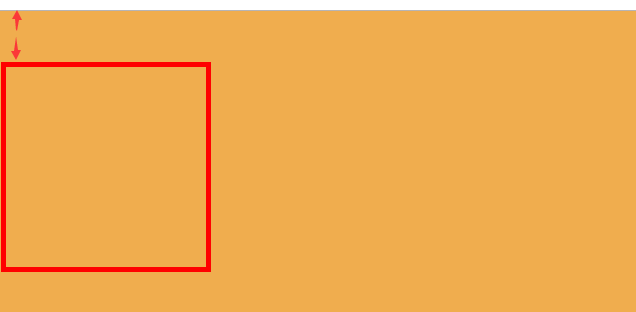
7、float属性
(1)基本浮动规则
先来了解一下block元素和inline元素在文档流中的排列方式。
block元素通常被现实为独立的一块,独占一行,多个block元素会各自新起一行,默认block元素宽度自动填满其父元素宽度。block元素可以设置width、height、margin、padding属性;
inline元素不会独占一行,多个相邻的行内元素会排列在同一行里,直到一行排列不下,才会新换一行,其宽度随元素的内容而变化。inline元素设置width、height属性无效
- 常见的块级元素有 div、form、table、p、pre、h1~h5、dl、ol、ul 等。
- 常见的内联元素有span、a、strong、em、label、input、select、textarea、img、br等
所谓的文档流,指的是元素排版布局过程中,元素会自动从左往右,从上往下的流式排列。
脱离文档流,也就是将元素从普通的布局排版中拿走,其他盒子在定位的时候,会当做脱离文档流的元素不存在而进行定位。
浮动就是离开原本的底层,向上浮动一层。正面看没有变化,侧面看就是两个不同的层面,位置间相互不影响。
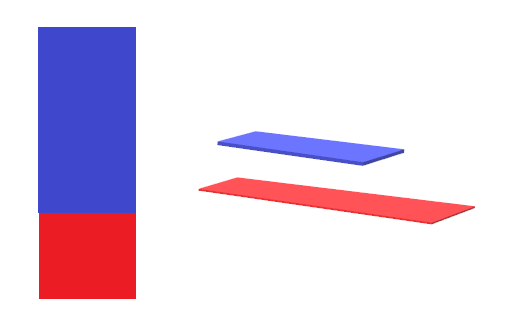
<!DOCTYPE html> <html lang="en"> <head> <meta charset="UTF-8"> <title>Title</title> <style> *{ margin: 0; } .r1{ width: 300px; height: 100px; background-color: #7A77C8; float: left; } .r2{ width: 200px; height: 200px; background-color: wheat; } .r3{ width: 100px; height: 200px; background-color: darkgreen; float: left; } </style> </head> <body> <div class="r1"></div> <div class="r2"></div> <div class="r3"></div> </body> </html>
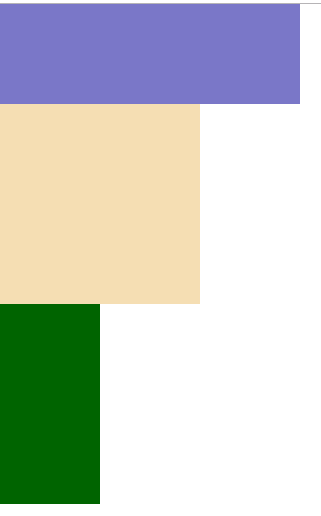 |
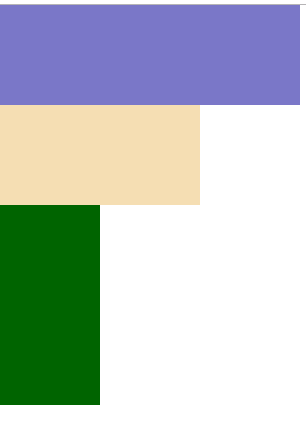 |
 |
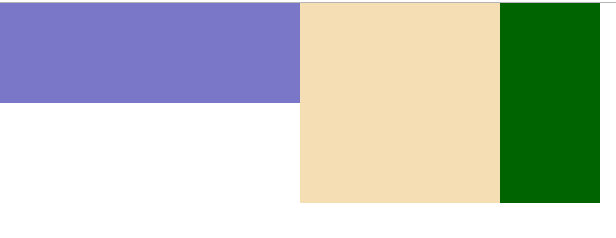 |
第一张图是未设置浮动情况下,三个div标签都是按文档流排列,block块自占一行。
第二张图是 div1、div3设置了浮动,div2未设置浮动,此时div1和div2已经不在同一个平面,这时div2就有一部分和div1重叠,div2无法判断不在同一平面的div1造成了重叠,div3设置了浮动为什么没有变化。因为当一个浮动元素的上一个元素是标准流中的元素,那么浮动元素的垂直位置不变,且浮动到另一个层。
第三张图是div2设置了浮动,div1、3未设置,因为div1未设置浮动,所以div2垂直位置不变,浮动一层。因为div2浮动了,所以div3以div1底部对齐造成div2和div3重叠。
第四张图是div1、2、3都设置了浮动,都到了浮动层,所以依次从左排开。
(2)非完全脱离文档流
左右结构div盒子重叠现象,一般是由于相邻两个DIV一个使用浮动一个没有使用浮动。一个使用浮动一个没有导致DIV不是在同个“平面”上,但内容不会造成覆盖现象,只有DIV形成覆盖现象。
<!DOCTYPE html> <html lang="en"> <head> <meta charset="UTF-8"> <title>Title</title> <style> *{ margin: 0; } .r1{ width: 100px; height: 100px; background-color: #7A77C8; float: left; } .r2{ width: 200px; height: 200px; background-color: wheat; } </style> </head> <body> <div class="r1"></div> <div class="r2">region2</div> </body> </html>
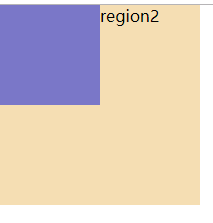
浮动之后的元素会认为这个框不存在,但其中的文本依然会为这个元素让出位置。 浮动的框之后的inline元素,会为这个框空出位置,然后按顺序排列。形成一个文字环绕的现象。
(3)父级坍塌现象
<!DOCTYPE html> <html lang="en"> <head> <meta charset="UTF-8"> <title>Title</title> <style type="text/css"> * { margin:0;padding:0; } .container{ border:1px solid red; width:300px; } #box1{ background-color:green; float:left; width:100px; height:100px; } #box2{ background-color:deeppink; float:right; width:100px; height:100px; } #box3{ background-color:pink; height:40px; } </style> </head> <body> <div class="container"> <div id="box1">box1 向左浮动</div> <div id="box2">box2 向右浮动</div> </div> <div id="box3">box3</div> </body> </html>

.container和box3的布局是上下结构,上图发现box3跑到了上面,与.container产生了重叠,但文本内容没有发生覆盖,只有div发生覆盖现象。这个原因是因为第一个大盒子里的子元素使用了浮动,脱离了文档流,导致.container没有被撑开。box3认为.container没有高度(未被撑开),因此跑上去了。
>>>>解决方法:
1、固定高度
给.container设置固定高度,一般情况下文字内容不确定多少就不能设置固定高度,所以一般不能设置“.container”高度(当然能确定内容多高,这种情况下“.container是可以设置一个高度即可解决覆盖问题。
.container{
border:1px solid red;
width:300px;
height: 100px ;
}
或者给.container加一个固定高度的子div:
<body> <div class="container"> <div id="box1">box1 向左浮动</div> <div id="box2">box2 向右浮动</div> <div id="empty" style="height: 100px"></div> </div> <div id="box3">box3</div> </body>
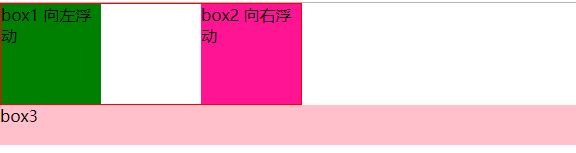
但是这样限定固定高度会使页面操作不灵活,不推荐!
2、清除浮动(推荐)
clear语法:
clear : none | left | right | both
取值:
none : 默认值。允许两边都可以有浮动对象
left : 不允许左边有浮动对象
right : 不允许右边有浮动对象
both : 不允许有浮动对象
但是需要注意的是:clear属性只会对自身起作用,而不会影响其他元素。就是只能调整自己的位置,不能通过清除浮动调整左右元素的位置。
<!DOCTYPE html> <html lang="en"> <head> <meta charset="UTF-8"> <title>Title</title> <style> *{ margin: 0; } .r1{ width: 300px; height: 100px; background-color: #7A77C8; float: left; } .r2{ width: 200px; height: 200px; background-color: wheat; float: left; clear: left; } .r3{ width: 100px; height: 200px; background-color: darkgreen; float: left; } </style> </head> <body> <div class="r1"></div> <div class="r2"></div> <div class="r3"></div> </body> </html>
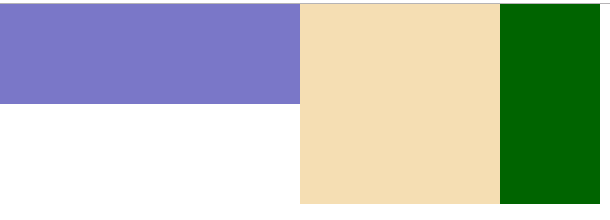
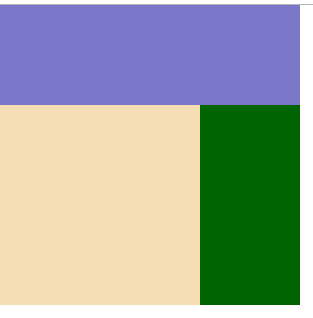
把握住两点:1、元素是从上到下、从左到右依次加载的。
2、clear: left;对自身起作用,一旦左边有浮动元素,即切换到下一行来保证左边元素不是浮动的,依据这一点解决父级塌陷问题。
清除浮动解决父级坍塌现象:添加一个伪类
.clearfix:after{
content: '';
display: block;
clear: both;
visibility: hidden;
height: 0;
width: 0;
font-size: 0;
}
</style>
</head>
<body>
<div class="container clearfix">
<div id="box1">box1 向左浮动</div>
<div id="box2">box2 向右浮动</div>
</div>
<div id="box3">box3</div>
</body>
.clearfix:after { <----在类名为“clearfix”的元素内最后面加入内容;
content: "."; <----内容为“.”就是一个英文的句号而已。也可以不写。
display: block; <----加入的这个元素转换为块级元素。
clear: both; <----清除左右两边浮动。
visibility: hidden; <----可见度设为隐藏。注意它和display:none;是有区别的。
visibility:hidden;仍然占据空间,只是看不到而已;
line-height: 0; <----行高为0;
height: 0; <----高度为0;
font-size:0; <----字体大小为0;
}
.clearfix { *zoom:1;} <----这是针对于IE6的,因为IE6不支持:after伪类,这个神
奇的zoom:1让IE6的元素可以清除浮动来包裹内部元素。
整段代码就相当于在浮动元素后面跟了个宽高为0的空div,然后设定它clear:both来达到清除浮动的效果。
之所以用它,是因为,你不必在html文件中写入大量无意义的空标签,又能清除浮动。
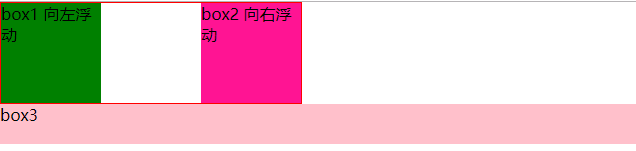
3、overflow:hidden
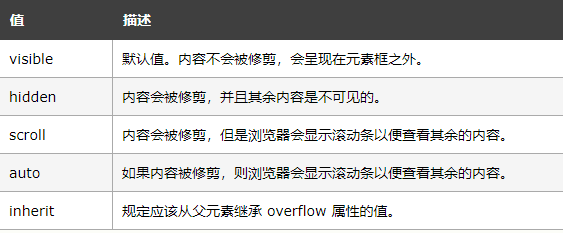
overflow:hidden的含义是超出的部分要裁切隐藏,float的元素虽然不在普通流中,但是他是浮动在普通流之上的,可以把普通流元素+浮动元素想象成一个立方体。如果没有明确设定包含容器高度的情况下,它要计算内容的全部高度才能确定在什么位置hidden,这样浮动元素的高度就要被计算进去。这样包含容器就会被撑开,清除浮动。
当父元素设置 overflow:hidden时 ,父元素对于超过高度的内容需要裁切隐藏。对于上面父级坍塌的例子,父div没有设置高度,所以需要以子元素的高度来计算高度,且子元素都是浮动元素,所以计算高度以子元素中最高的为准。那么overflow:hidden就会使得父div高度与子div高度同步,父div拥有高度就解决了塌陷问题。
.container{
border:1px solid red;
width:300px;
overflow: hidden;
}
8、position(定位)
1 static
static 默认值,无定位,不能当作绝对定位的参照物,并且设置标签对象的left、top等值是不起作用的的。
2 position: relative/absolute
relative: 相对定位。不会脱离文档流
相对定位是相对于该元素在文档流中的原始位置,即以自己原始位置为参照物。有趣的是,即使设定了元素的相对定位以及偏移值,元素还占有着原来的位置,即占据文档流空间。对象遵循正常文档流,但将依据top,right,bottom,left等属性在正常文档流中偏移位置。而其层叠通过z-index属性定义。
注意:position:relative的一个主要用法:方便绝对定位元素找到参照物。
<!DOCTYPE html> <html lang="en"> <head> <meta charset="UTF-8"> <title>Title</title> <style> body{ margin: 0; } .div1,.div2,.div3{ height: 100px; width: 100px; } .div1{ background-color: #f0ad4e; } .div2{ background-color: red; position: relative; left: 50px; top: 100px; } .div3{ background-color: green; } </style> </head> <body> <div class="div1"></div> <div class="div2"></div> <div class="div3"></div> </body> </html>
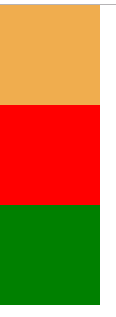
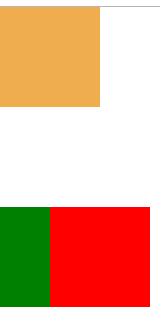
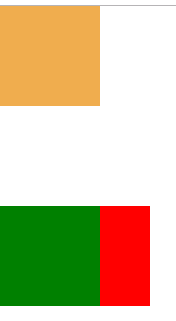
relative相对定位是相对于自己原来的位置,div2设置相对定位及top, left距离以后如图2。元素还占有着原来的位置,即占据文档流空间。div2和div3发生重叠,其层叠通过z-index属性定义层叠的顺序(如图3)
absolute: 绝对定位。
定义:设置为绝对定位的元素框从文档流完全删除,并相对于最近的已定位祖先元素定位,如果元素没有已定位的祖先元素,那么它的位置相对于最初的包含块(即body元素)。元素原先在正常文档流中所占的空间会关闭,就好像该元素原来不存在一样。元素定位后生成一个块级框,而不论原来它在正常流中生成何种类型的框。
重点:如果父级设置了position属性,例如position:relative;,那么子元素就会以父级的左上角为原始点进行定位。这样能很好的解决自适应网站的标签偏离问题,即父级为自适应的,那子元素就设置position:absolute;父元素设置position:relative;,然后Top、Right、Bottom、Left用百分比宽度表示。
另外,对象脱离正常文档流,使用top,right,bottom,left等属性进行绝对定位。而其层叠通过z-index属性定义。
示例代码:
<!DOCTYPE html> <html lang="en"> <head> <meta charset="UTF-8"> <title>Title</title> <style> body{ margin: 0; } .div1,.div2,.div3{ height: 100px; width: 100px; } .div1{ background-color: #f0ad4e; position: relative; } .outer{ position: relative; } .div2{ background-color: red; position: absolute; left: 50px; top: 80px; z-index: 1; } .div3{ background-color: green; } </style> </head> <body> <div class="div1"></div> <div class="outer"> <div class="div2"></div> </div> <div class="div3"></div> </body> </html>
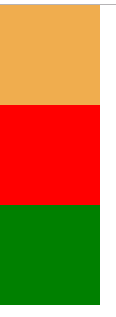
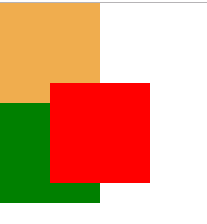
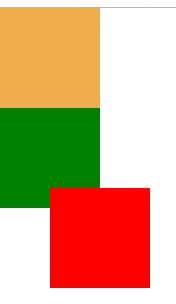
图3就是给div2 加了一个父元素,同时使用了相对定位
总结:参照物用相对定位,子元素用绝对定位,并且保证相对定位参照物不会偏移即可。
3 position:fixed
fixed:对象脱离正常文档流,使用top,right,bottom,left等属性以窗口为参考点进行定位,当出现滚动条时,对象不会随着滚动。而其层叠通过z-index属性 定义。 注意点: 一个元素若设置了 position:absolute | fixed; 则该元素就不能设置float。这是一个常识性的知识点,因为这是两个不同的流,一个是浮动流,另一个是“定位流”。但是 relative却可以。因为它原本所占的空间仍然占据文档流。
在理论上,被设置为fixed的元素会被定位于浏览器窗口的一个指定坐标,不论窗口是否滚动,它都会固定在这个位置。
示例代码:
<!DOCTYPE html> <html lang="en"> <head> <meta charset="UTF-8"> <title>Title</title> <style> *{ margin: 0; } .back{ background-color: wheat; width: 100%; height: 1200px; } span{ display: inline-block; width: 80px; height: 50px; position: fixed; bottom: 20px; right: 20px; background-color: rebeccapurple; text-align: center; line-height: 50px; } span a{ text-decoration: none; color: white; } </style> </head> <body id="top"> <div class="back"> <span ><a href="#top">返回顶部</a></span> </div> </body> </html>
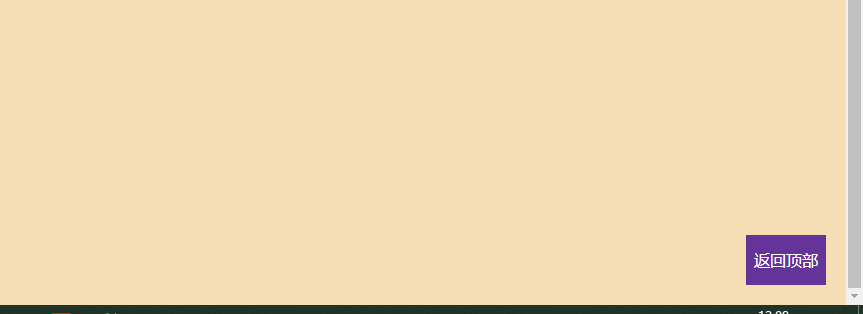
番外注意:
(1)父子都是块级元素
子元素设置为了父元素width的100%,那么子元素的宽度等于父元素的宽度;
但是如果我们把子元素的width去掉之后,就会发现子元素还是等于父元素的width。也就是说,对于块级元素,子元素的宽度默认为父元素的100%。
当我们给子元素添加padding和margin时,可以发现宽度width是父元素的宽度减去子元素的margin值和padding值。
如果去掉子元素的height,就会发先子元素的高度为0,故height是不会为100%的,一般我们都是通过添加内容(子元素)将父元素撑起来。
(2)父:块级元素 子:内联元素
如果内联元素是不可替换元素(除img,input以外的一般元素),元素是没有办法设置宽度的,也就谈不上100%的问题了。 即内联元素必须依靠其内部的内容才能撑开。
如果内联元素是可替换元素(img,input,本身可以设置长和宽),不管怎么设置父元素的宽度和高度,而不设置img的宽和高时,img总是表现为其原始的宽和高。
如果我们把img的width设置为100%,就可以发现其宽度这时就和父元素的宽度一致了。而我们一般的做法时,首先确定img的父元素的宽度和高度,然后再将img的宽度和高度设置位100%,这样,图片就能铺满父元素了。



 浙公网安备 33010602011771号
浙公网安备 33010602011771号